在Ubuntu上的实践教程:逐步指导你安装和设置VNC,实现远程桌面控制
哈喽!大家好,很高兴又见面了,我是golang学习网的一名作者,今天由我给大家带来一篇《在Ubuntu上的实践教程:逐步指导你安装和设置VNC,实现远程桌面控制》,本文主要会讲到等等知识点,希望大家一起学习进步,也欢迎大家关注、点赞、收藏、转发! 下面就一起来看看吧!
Ubuntu是一款功能强大的操作系统,它提供了各种各样的工具和软件,以满足用户的日常需求。而VNC(Virtual Network Computing)则是一种远程桌面控制协议,可以让用户通过网络连接到远程主机并控制其桌面环境。
本文将详细介绍在Ubuntu上如何安装和配置VNC,带你一步步实现远程桌面控制,以下是具体步骤和代码示例:
步骤一:安装VNC服务器
打开终端,输入以下命令安装VNC服务器:
sudo apt-get update sudo apt-get install tightvncserver
步骤二:配置VNC服务器
输入以下命令启动VNC服务器的配置向导:
vncserver
运行命令后,系统会要求你设置一个密码来保护VNC连接。请注意,这个密码是用来连接远程桌面的密码,所以要确保选择一个安全的密码。输入两次密码后,会显示一个配置文件的路径,记录下来以备后续使用。
步骤三:编辑VNC配置文件
输入以下命令打开VNC配置文件:
sudo nano ~/.vnc/xstartup
在文件中找到以下几行:
#!/bin/sh # Uncomment the following two lines for normal desktop: # unset SESSION_MANAGER # exec /etc/X11/xinit/xinitrc
将这几行的注释标记删除,并在下面添加以下几行代码:
#!/bin/sh # Uncomment the following two lines for normal desktop: unset SESSION_MANAGER exec /etc/X11/xinit/xinitrc
保存配置文件并退出。
步骤四:配置VNC服务器启动脚本
输入以下命令创建一个脚本文件:
sudo nano /etc/systemd/system/vncserver@.service
将以下内容粘贴到文件中:
[Unit] Description=VNC Server at %i After=syslog.target network.target [Service] Type=forking User=%i Group=%i WorkingDirectory=/home/%i PIDFile=/home/%i/.vnc/%H%i.pid ExecStartPre=-/usr/bin/vncserver -kill :%i > /dev/null 2>&1 ExecStart=/usr/bin/vncserver -depth 24 -geometry 1280x800 :%i ExecStop=/usr/bin/vncserver -kill :%i [Install] WantedBy=multi-user.target
保存脚本文件并退出。
步骤五:启动VNC服务器
输入以下命令启动VNC服务器:
sudo systemctl start vncserver@1.service
这里的"1"是指端口号,可以根据需要进行修改。
步骤六:设置VNC服务器开机自启动
输入以下命令使VNC服务器开机自启动:
sudo systemctl enable vncserver@1.service
步骤七:配置防火墙
如果系统上已经启用了防火墙,需要开放VNC服务器的端口。输入以下命令:
sudo ufw allow 5901
这里的"5901"是指VNC服务器的默认端口号。如果你修改了端口号,需要将这个命令中的端口号进行相应的修改。
至此,VNC服务器的安装和配置已经完成。接下来,你可以使用VNC客户端连接到远程桌面了,输入以下命令进行连接:
vncviewer <IP地址>:<端口号>
这里的IP地址是远程主机的IP地址,端口号是VNC服务器的端口号。
通过以上步骤,你可以在Ubuntu上成功安装和配置VNC,并实现远程桌面控制。无论你身在何处,只要有网络连接,就可以方便地远程访问和控制Ubuntu系统。VNC的应用非常广泛,可以为团队协作、远程教学和技术支持等提供非常便利的解决方案。希望本文能够对你有所帮助!
好了,本文到此结束,带大家了解了《在Ubuntu上的实践教程:逐步指导你安装和设置VNC,实现远程桌面控制》,希望本文对你有所帮助!关注golang学习网公众号,给大家分享更多文章知识!
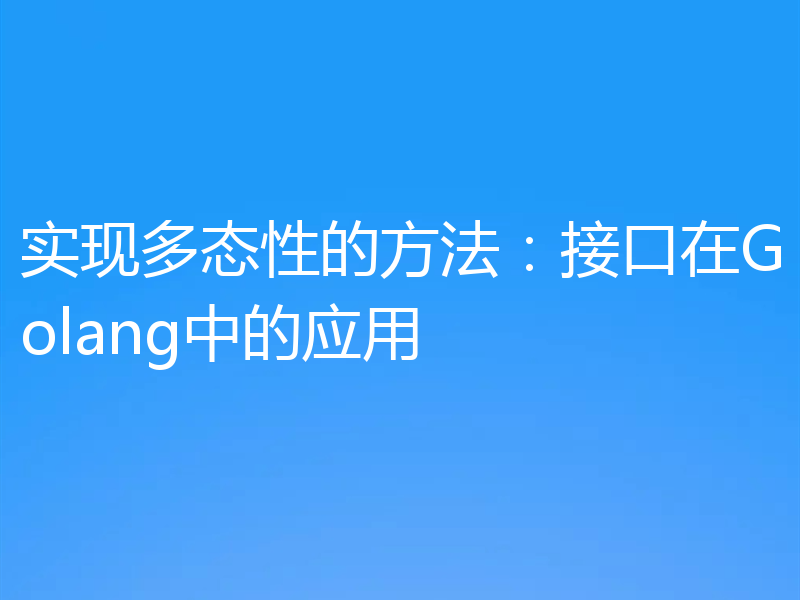 实现多态性的方法:接口在Golang中的应用
实现多态性的方法:接口在Golang中的应用
- 上一篇
- 实现多态性的方法:接口在Golang中的应用

- 下一篇
- 从零开始,如何在Tomcat上成功部署Web项目
-

- 文章 · java教程 | 3分钟前 |
- ArrayBlockingQueue并发使用技巧详解
- 104浏览 收藏
-

- 文章 · java教程 | 5分钟前 |
- Jackson动态枚举反序列化技巧解析
- 403浏览 收藏
-

- 文章 · java教程 | 1小时前 |
- Java列表对象复制与转换技巧
- 323浏览 收藏
-

- 文章 · java教程 | 1小时前 |
- Java多态原理与实现详解
- 424浏览 收藏
-

- 文章 · java教程 | 1小时前 |
- Java环境变量丢失原因及修复方法
- 127浏览 收藏
-

- 文章 · java教程 | 1小时前 |
- JavaCollections.frequency方法使用详解
- 290浏览 收藏
-

- 文章 · java教程 | 1小时前 |
- JavaFX鼠标事件集中处理技巧
- 321浏览 收藏
-

- 文章 · java教程 | 1小时前 |
- Javafor循环高效使用技巧分享
- 213浏览 收藏
-

- 文章 · java教程 | 2小时前 |
- JavaRandom类随机数生成全解析
- 249浏览 收藏
-

- 文章 · java教程 | 2小时前 |
- Java基本类型包装类详解
- 467浏览 收藏
-

- 前端进阶之JavaScript设计模式
- 设计模式是开发人员在软件开发过程中面临一般问题时的解决方案,代表了最佳的实践。本课程的主打内容包括JS常见设计模式以及具体应用场景,打造一站式知识长龙服务,适合有JS基础的同学学习。
- 543次学习
-

- GO语言核心编程课程
- 本课程采用真实案例,全面具体可落地,从理论到实践,一步一步将GO核心编程技术、编程思想、底层实现融会贯通,使学习者贴近时代脉搏,做IT互联网时代的弄潮儿。
- 516次学习
-

- 简单聊聊mysql8与网络通信
- 如有问题加微信:Le-studyg;在课程中,我们将首先介绍MySQL8的新特性,包括性能优化、安全增强、新数据类型等,帮助学生快速熟悉MySQL8的最新功能。接着,我们将深入解析MySQL的网络通信机制,包括协议、连接管理、数据传输等,让
- 500次学习
-

- JavaScript正则表达式基础与实战
- 在任何一门编程语言中,正则表达式,都是一项重要的知识,它提供了高效的字符串匹配与捕获机制,可以极大的简化程序设计。
- 487次学习
-

- 从零制作响应式网站—Grid布局
- 本系列教程将展示从零制作一个假想的网络科技公司官网,分为导航,轮播,关于我们,成功案例,服务流程,团队介绍,数据部分,公司动态,底部信息等内容区块。网站整体采用CSSGrid布局,支持响应式,有流畅过渡和展现动画。
- 485次学习
-

- ChatExcel酷表
- ChatExcel酷表是由北京大学团队打造的Excel聊天机器人,用自然语言操控表格,简化数据处理,告别繁琐操作,提升工作效率!适用于学生、上班族及政府人员。
- 3207次使用
-

- Any绘本
- 探索Any绘本(anypicturebook.com/zh),一款开源免费的AI绘本创作工具,基于Google Gemini与Flux AI模型,让您轻松创作个性化绘本。适用于家庭、教育、创作等多种场景,零门槛,高自由度,技术透明,本地可控。
- 3421次使用
-

- 可赞AI
- 可赞AI,AI驱动的办公可视化智能工具,助您轻松实现文本与可视化元素高效转化。无论是智能文档生成、多格式文本解析,还是一键生成专业图表、脑图、知识卡片,可赞AI都能让信息处理更清晰高效。覆盖数据汇报、会议纪要、内容营销等全场景,大幅提升办公效率,降低专业门槛,是您提升工作效率的得力助手。
- 3450次使用
-

- 星月写作
- 星月写作是国内首款聚焦中文网络小说创作的AI辅助工具,解决网文作者从构思到变现的全流程痛点。AI扫榜、专属模板、全链路适配,助力新人快速上手,资深作者效率倍增。
- 4558次使用
-

- MagicLight
- MagicLight.ai是全球首款叙事驱动型AI动画视频创作平台,专注于解决从故事想法到完整动画的全流程痛点。它通过自研AI模型,保障角色、风格、场景高度一致性,让零动画经验者也能高效产出专业级叙事内容。广泛适用于独立创作者、动画工作室、教育机构及企业营销,助您轻松实现创意落地与商业化。
- 3828次使用
-
- 提升Java功能开发效率的有力工具:微服务架构
- 2023-10-06 501浏览
-
- 掌握Java海康SDK二次开发的必备技巧
- 2023-10-01 501浏览
-
- 如何使用java实现桶排序算法
- 2023-10-03 501浏览
-
- Java开发实战经验:如何优化开发逻辑
- 2023-10-31 501浏览
-
- 如何使用Java中的Math.max()方法比较两个数的大小?
- 2023-11-18 501浏览





